Yn dizze tutorial de meast foarkommende saken dy't liede ta kompjûter Freeze saken bepraat. It is om te opmurken wurde dat de brûker kin fine de kompjûter befrear fanwege alle reden en dêrom is der gjin spesifike kompetysje foar de kwestje. It wurdt dêrom ek lêzen it tutorial oant de ein, sadat it probleem wurdt oplost yn fol.
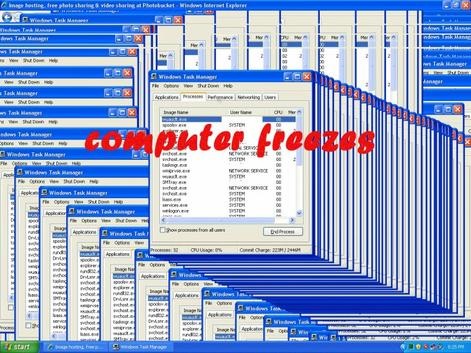
De meast gongbere wize te bepalen it systeem befriezen is de toets Siferskoattel. Oft PC of Laptop de brûker moat te drukken is om te sjen oft it ljocht assosjearre mei de kaai Blinks. As dit it gefal is dan de nedige proses moat fêststeld wurde om út de problemen. De beferzen programma kin dan fêststeld wurde út de taak manager en it moat wêze einige om it wurk dien hielendal. De totale tapassing fan de prosessen dy't neamd yn dizze tutorial binne ienfâldich en rjocht foar.

Diel 1 Wêrom systeem of kompjûter friest?
Der binne inkele tsientûzenen reden letterlik dy't yn ferbân brocht mei it idee. It is dêrom gjin inkele idee dat kin litte de brûker lossen de kwestje. Yn it folgjende diel fan it tutorial de brûker sil krije it antwurd op 'e fraach, dat is ûnderwurpen. De prosessen wurde holden ienfâldige sadat de brûker kinne se tapast sûnder eltse dei en problemen.
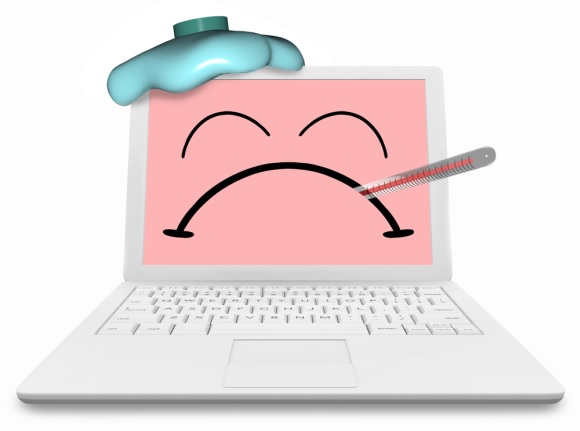
Fan software komptabiliteit nei hardware saken binne der tsientûzenen saken dy't yn ferbân mei de ûnderwurpen dei en se allegearre sille wurde markearre dêrfan op. De prosessen wurde neamd op sa'n wize dat as der in folgjende kear dan de brûker kin tapasse se op har eigen en krije it resultaat, dat is yn oerienstimming mei harren easken. It is lykwols in komst feit dat de brûker kriget frustrearre troch dizze flater en dêrom is it om oplost DEMAND.
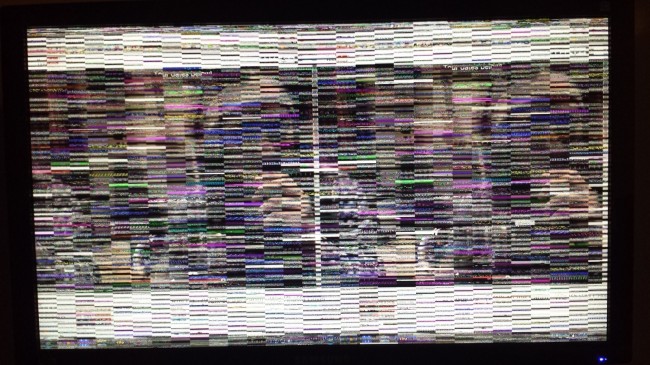
Diel 2 Oarsaken en remedies fan 'e kompjûter Freeze
Der kin wêze gjin reden dat liedt ta kompjûter freezing. It wurdt dêrom advisearre om alle brûkers om folgje de stappen dy't neamd as ûnder om it probleem oplost.
1. Software konflikt
By tiden de brûker krijt software ynstallearre dat is net yn line mei de easken fan 'e PC. It is dan ek ien fan de saken dy't liede oan dit probleem, dat is ûnderwurpen. In software konflikt kin ûntstean fanwege firus likegoed as malware ynstallaasje ek. It wurdt dêrom advisearre om de brûkers te sykjen foar alle programma 's dy' binne ynstallearre. De finsters kin ek wêze booted yn feilige modus en de besibbe flaters wurde kontrolearre op. Once it is dien de brûker sil fine dat it probleem is fêst en der is ferbettering yn de totale proses behear fan 'e kompjûter. Yn gefal fan malware of firus is it advys om rinne in diagnostysk test yn foarm fan antivirus om it probleem oplost.
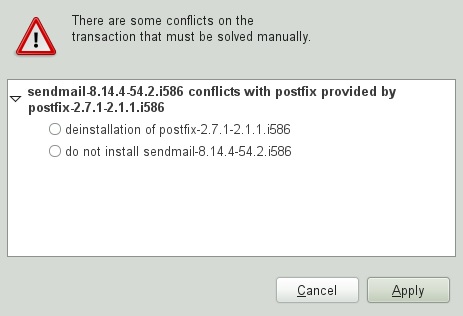
2. Tefolle programma iepene
Dat kin ek wêze de kwestje yn dat ferbân. De brûker moat derfoar te soargjen dat de taak manager wurdt rieplachte en it programma wurde kontrolearre. As de oerstallige backend programma wurde rinne it is dan advisearre om it wurk dien mei help fan 'e ein taak meganisme. It betsjut dat de programma 's binne te sluten wurde en de brûker dan moat wachtsje, sadat it probleem wurdt oplost sa gau as mooglik.
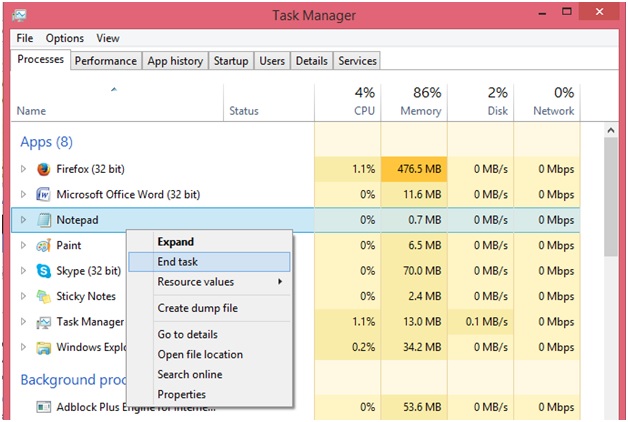
3. Driver saken
In skansearre en Outlandish bestjoerder kin ek liede ta de kwestje yn dat ferbân. Binnen de taak manager is it advys om alle bestjoerders te krijen de kwestje oplost sa gau as it is ûntdutsen. Op tiden dat ien aksje nimt de brûkers út de muoite en dêrom is it tige oanrikkemandearre. Binnen it apparaat manager de giele útropteken of de reade X is wurde sjoen foar. As alle sa'n mark bestiet dan it betsjut dat de brûker moat yn te laden en in frisse kopy fan de bestjoerder of der in net bywurke. Foar de fernijing de sjauffeur is te wêzen rjochts klikt ha en de fernijing bestjoerder is dan wurde selektearre sadat de nijste updates wurde ynladen. It sil meast wierskynlik krije de dei fêst foar de brûkers.
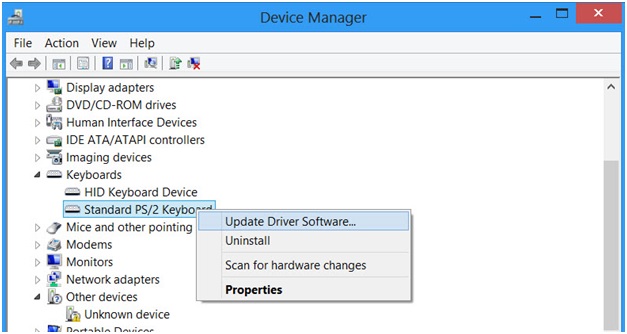
4. OS relatearre problemen
As de finsters of in oar OS hat gjin de nijste updates ynstallearre dan de brûker kin krije de kwestje. Om te aktualisearjen de finsters it proses dat is neamd as ûnder is om te folgjen om de resultaten dy't iet yn line mei de easken:
in. Op de wichtichste finster de brûker moat te typen yn kontrôle paniel. It kin ek te rieplachtsjen troch skowen de finger fan rjochts nei lofts op doe't it buroblêd wurdt iepene:
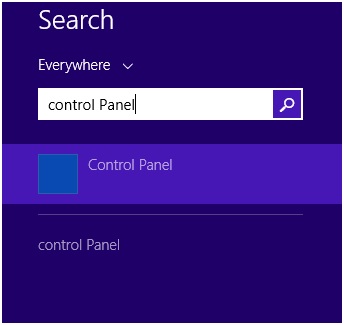
b. It systeem en befeiliging is dan te rieplachte te gean yn dat ferbân:
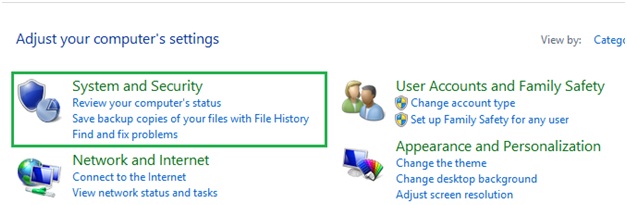
c. De finsters update funksje wurdt dan wurde ynstallearre om te soargjen dat de brûker oergiet nei foaren mei it proses:
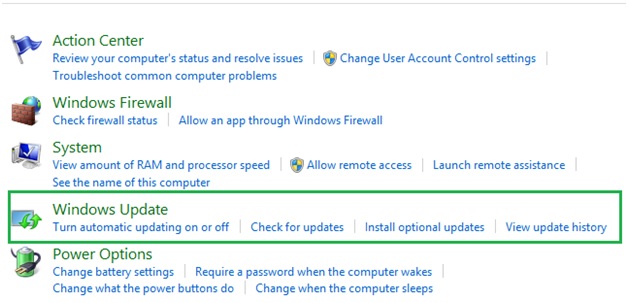
d. De sjek fan fernijings ljepper is dan te yndrukt te gean yn dat ferbân. De finsters sille dan sykjen foar de updates automatysk en dit foltôging it proses yn fol:
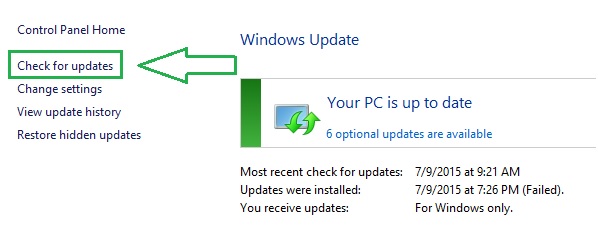
Wer de prosessen dy't neamd hjirboppe binne de lju dy't net de regel fan 'e tomme. It betsjut dat de brûker kin jilde oare prosessen te krijen it wurk dien. As de dei net oplost dan wurdt it ek advisearre om te kontrolearjen foar de fabrikant syn website te krijen it fraachstik oplost hielendal.
It probleem dat is beljochte yn dizze tutorial hat oare mienskiplike fixtures likegoed. It is no oan de brûker ta te passen dyjinge dy't er achtet fit. It betsjut dat de brûker kin ek de oare resolúsjes te krijen rid fan it probleem. De totale útwei út de kwestje is net allinne maklik mar by tiden de boude n ark kinne ek brûkt wurde om it fraachstik oplost. De tredde partij ynstallaasjes kinne ek brûkt wurde om te soargjen dat de brûker krijt it wurk dien sûnder fertraging en slút oan by de easken. De prosessen dy't neamd hjirboppe binne dejingen dy't neamd op 'e offisjele webside fan Microsoft.
As jo ferlearen gegevens op jo kompjûter Spitigernôch, do gjin soargen! Jo dochs hawwe de kâns te krijen ferlerne gegevens werom. Om recovery triemmen út kompjûter, kinne jo hawwe in besykje de folgjende ark.

- Recover triemmen yn 550+ formaten út alle opslach apparaat fluch, feilich en hielendal.
- 3 recovery Modes te helpen jo better ferlern triemmen yn ferskillende situaasjes.
- Unterstützt gegevens herstel fan USB flash drive, jiskefet, hurde skiif, geheugenkaart, digitale kamera en Camcorders.
- Foarbyld foardat better kinne jo dwaan in selektyf herstel.
- Stipe OS: Windows 10/8/7 / XP / Vista, Mac OS X (Mac OS X 10.6, 10.7 en 10.8, 10.9, 10.10 Yosemite, 10.11 El caption en 10.12 Sierra) op iMac, MacBook, Mac Pro ensfh
Computer Problems
- Computer Crash Problems+
- Screen Error in Win10+
- Solve Issue of Computer+
-
- Computer wont Sleep
- Won’t start while using different OS?
- Enable Restore Option
- Solve the ‘Access Denied Error’
- Low memory error
- Missing DLL files
- PC won’t shut down
- Error 15 File not Found
- Firewall not working
- Can’t enter BIOS
- Computer Overheat
- Unmountable Boot Volume Error
- AMD Quick Stream Error
- ‘Fan Noise too Loud’ issue
- Shift Key not working
- No sound on Computer
- ‘Taskbar Disappeared’ Error
- Computer Running Slow
- Computer restarts automatically
- Computer won’t turn on
- High CPU usage in Windows
- Can’t connect to WiFi
- ‘Hard Disk Bad Sector’
- Hard Disk is not Detected?
- Can’t connect to Internet in Windows 10
- Can’t Enter Safe Mode in Windows 10






